Le dernier correctif de sécurité de Microsoft pour Windows 11 (version 24H2) — la mise à jour KB5063878 — pourrait introduire un sérieux problème pour les utilisateurs de SSD. Selon plusieurs rapports, cette mise à jour pourrait entraîner la disparition des SSD lors de transferts de fichiers importants, ce qui soulève des inquiétudes quant à la sécurité des données et à la fiabilité des disques. Le site spécialisé Tom's Hardware a mis en lumière ce problème après que Nekorusukii (@Necoru_cat), utilisateur de X, a signalé que lors de la mise à jour de Cyberpunk 2077, le SSD sur lequel le jeu était installé avait soudainement disparu du système d'exploitation.
r/Windows 11 : La dernière mise à jour de sécurité de Windows 11 (KB5063878) provoquerait plusieurs pannes de SSD lors de l'écriture simultanée d'un grand nombre de fichiers.
Tomshardware : La mise à jour KB5063878 de Windows 11 provoque des pannes de SSD lors d'écritures massives de données sur certains modèles de supports de stockage.
Windows 11 KB5063878 provoquerait plusieurs pannes de SSD
EaseUS a rapidement identifié ce problème et a mené une enquête approfondie. Voici ce que nous avons appris.
1️⃣Ce que vivent les utilisateurs
- Après l'installation de KB5063878 sur Windows 11, le transfert de fichiers volumineux de plus de 50 Go peut entraîner la disparition du SSD, en particulier lorsque le disque est déjà plein à 60 % ou plus.
- Les SSD affectés réapparaissent généralement après un redémarrage du système, mais le problème réapparaît lors du prochain transfert important.
- Alors que les spéculations initiales suggéraient que le problème était limité aux SSD sans DRAM utilisant des contrôleurs Phison NAND, d'autres rapports confirment que d'autres marques et modèles de SSD sont également concernés.
2️⃣Cause technique possible
Les premières analyses indiquent que le problème pourrait être lié à la façon dont certains SSD gèrent la gestion du cache sous des charges de travail soutenues. Les tests de résistance effectués par les utilisateurs, comme la copie de bibliothèques Steam entières (par exemple, Cyberpunk 2077) ou le déballage et le transfert répétés d'archives compressées volumineuses, semblent être à l'origine de la disparition du problème. Bien que Microsoft n'ait pas encore reconnu le bug, la cohérence des retours des utilisateurs suggère un problème de compatibilité plus large.
3️⃣Risques potentiels
- Perte de données : bien que les disques réapparaissent généralement après le redémarrage, certains utilisateurs ont signalé une perte de données permanente après la disparition du SSD au milieu du transfert.
- Instabilité du système : pour les joueurs, les professionnels et les utilisateurs expérimentés qui manipulent de grands ensembles de données, ce bug présente des problèmes de fiabilité majeurs.
4️⃣Solutions de contournement temporaires
En attendant que Microsoft publie un correctif officiel, les utilisateurs de Windows 11 peuvent minimiser les risques en :
- Évitez les transferts uniques supérieurs à 50 Go ; divisez les fichiers volumineux en lots plus petits.
- Maintenez l'espace disque libre ; essayez de ne pas dépasser 60 % d'utilisation du lecteur.
- Sauvegardez régulièrement vos données critiques sur un disque externe ou cloud.
- Surveillez les canaux d'assistance de Microsoft pour obtenir des conseils officiels sur KB5063878.
Partagez cette publication et permettez à davantage d'utilisateurs de découvrir cette erreur et les risques potentiels.
Peut-on récupérer des données à partir d'un SSD endommagé à cause de KB5063878 ?
Est-il possible de récupérer des données d'un SSD endommagé, mort ou en panne ?La réponse est oui.

EaseUS Partition Master : gérez votre SSD et évitez le bug SSD KB5063878
Pour mieux se protéger contre les problèmes de SSD après la mise à jour de sécurité de Windows 11, les utilisateurs peuvent se tourner vers EaseUS Partition Master, un outil de gestion de disque professionnel qui va au-delà des utilitaires intégrés de Windows :
- Vérifiez et réparez les erreurs de disque – Détectez les secteurs défectueux et réparez les problèmes du système de fichiers avant qu'ils ne s'aggravent.
- Redimensionnez et étendez les partitions sans perte de données – Empêchez votre SSD de devenir trop plein, ce qui a été lié au bug.
- Reconstruire le MBR et réparer la table de partition – Corrigez les partitions manquantes ou les lecteurs qui disparaissent après des pannes.
- Récupérer les partitions perdues – Si votre SSD disparaît à cause de la mise à jour de Windows 11, récupérez les partitions et retrouvez l'accès aux données.
Le disque disparaîtra si vous transférez des fichiers volumineux de plus de 50 Go, en particulier lorsque le disque est déjà plein à 60 % ou plus. Pour éviter cette erreur, vous pouvez libérer de l'espace disque sur le disque cible. Suivez les étapes ci-dessous pour éviter le bug SSD KB5063878 et étendre la partition cible :
Étape 1. Localisez la partition cible
Pour commencer à étendre la partition, vous devez d'abord lancer EaseUS Partition Master et localiser la partition cible que vous souhaitez étendre.
Étape 2. Étendez la partition cible
1. Faites un clic droit sur la partition cible que vous souhaitez étendre et sélectionnez "Redimensionner/Déplacer".
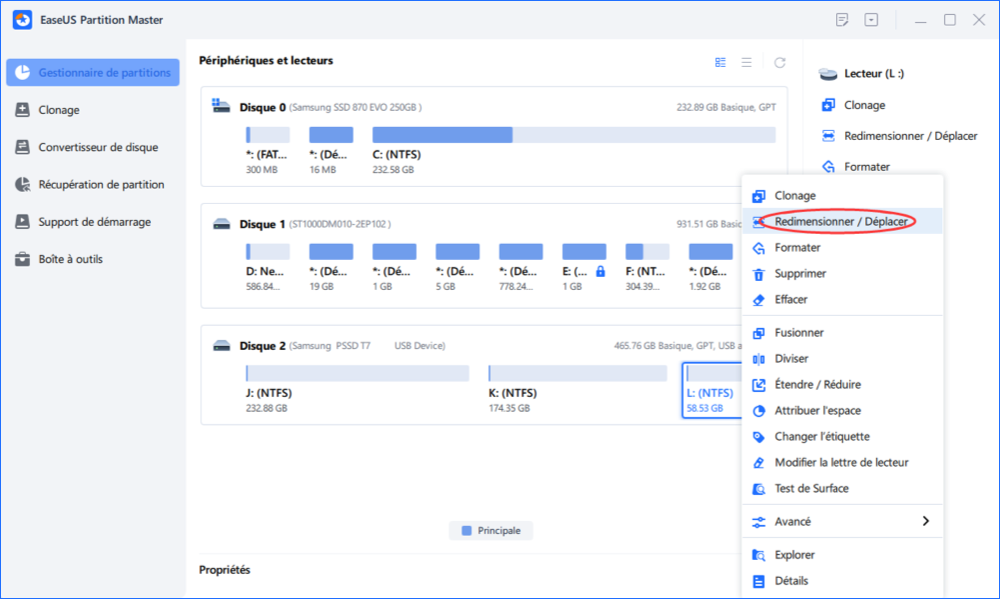
2. Faites glisser le panneau de partition vers la droite ou vers la gauche pour ajouter de l'espace non alloué dans votre partition actuelle et cliquez sur "OK" pour confirmer.
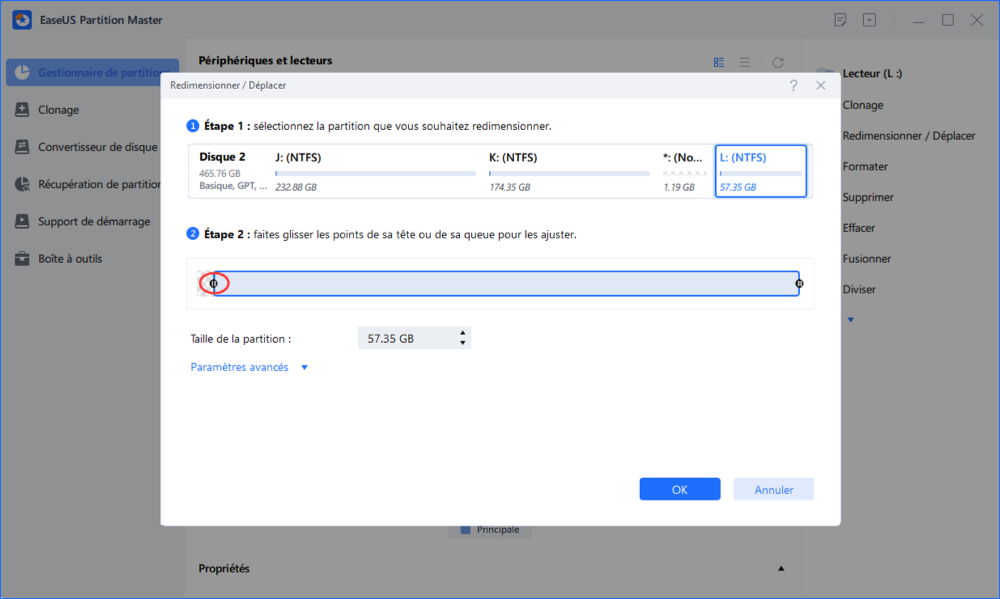
3. S'il n'y a pas ou pas assez d'espace non alloué sur votre disque, utilisez la fonction avancée de redimensionnement de partition pour allouer directement de l'espace libre d'autres partitions au lecteur cible sans suppression ni formatage.
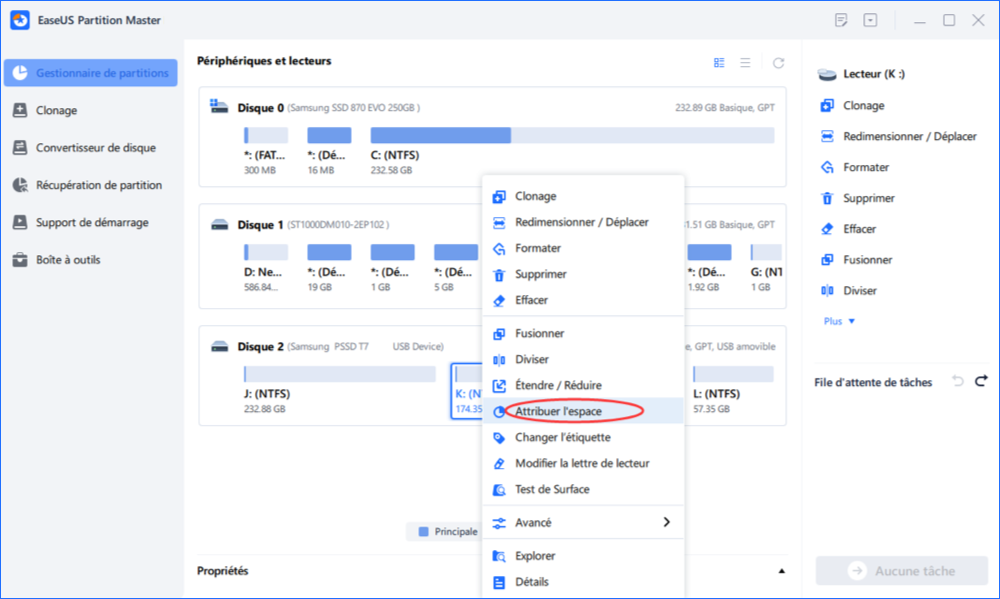
Recherchez l'option «Allouer l'espace XX à partir de», puis cliquez sur «Sélectionner la partition». Choisissez la partition à partir de laquelle vous souhaitez allouer de l'espace. Faites glisser le panneau de partition vers la droite ou la gauche pour redimensionner la partition que vous souhaitez étendre. Cliquez ensuite sur "OK" pour confirmer.
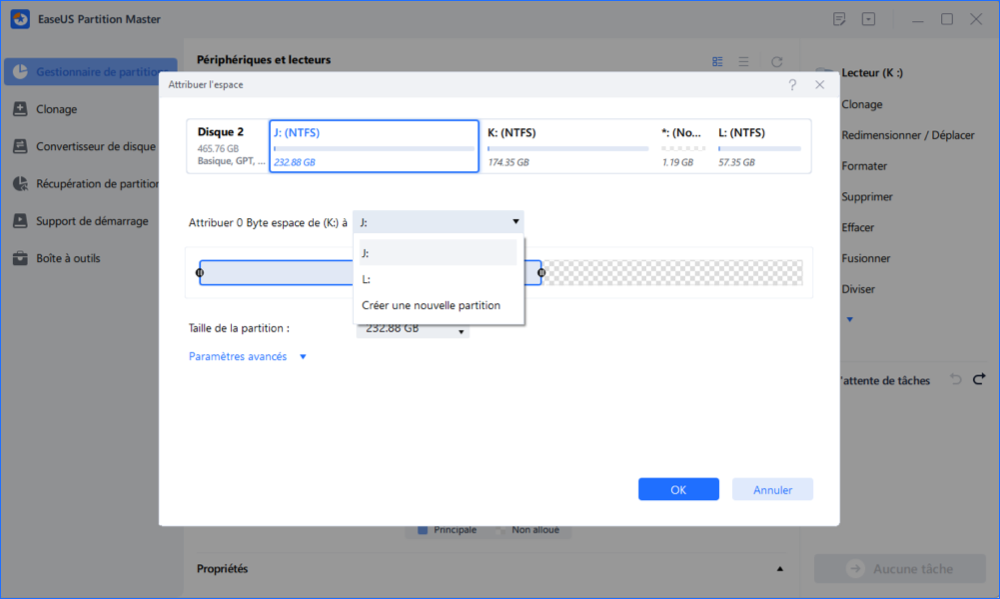
Étape 3. Exécutez les opérations pour étendre la partition
Cliquez sur le bouton "Exécuter XX tâche(s)" et cliquez sur "Appliquer" pour conserver toutes les modifications.
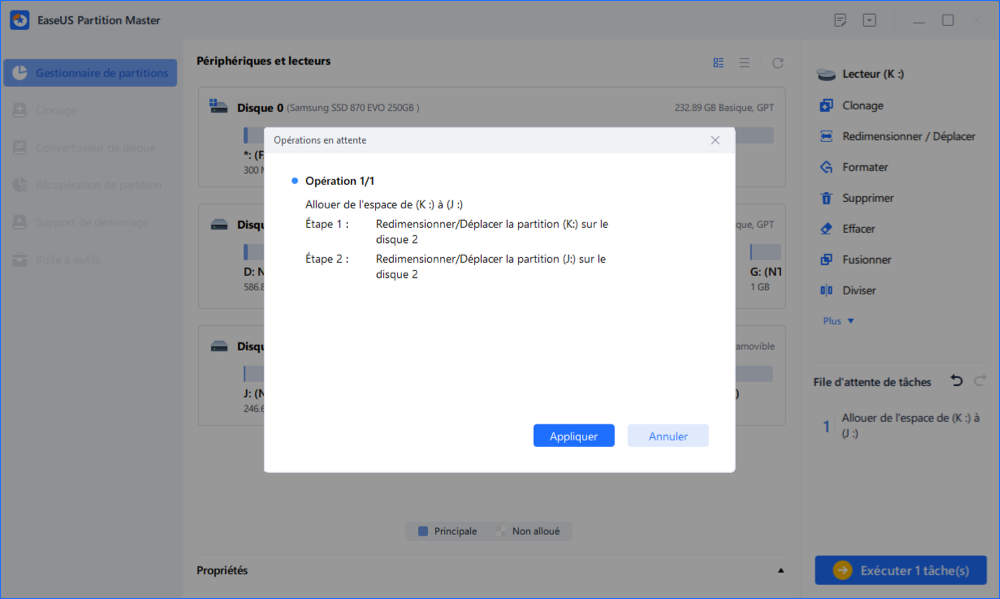
Comparé aux fonctionnalités limitées de la gestion des disques, EaseUS Partition Master offre une boîte à outils complète pour garantir la stabilité, la sécurité et la récupération des SSD, particulièrement utile en période d'incertitude avec les dernières mises à jour de Windows 11. Vous pouvez également consulter l'article ci-dessous pour en savoir plus sur la libération d'espace disque sur les SSD.
Tutoriel vidéo : Meilleurs logiciels de gestion de disque gratuits Windows 11/10 [2025]
Cette vidéo vous offrira des meilleurs logiciels de gestion de disque gratuits pour Windows 11/10. Ces outil de gestion des disques vous permettent de réduire, développer, combiner et diviser des partitions gratuitement.
📌Chapitres vidéo:
0:30 EaseUS Partition Master Free
03:04 Gestion des disques
03:17 Autres logiciels de partition disque dur

Conclusion
La dernière mise à jour de sécurité de Windows 11 (KB5063878) peut entraîner la disparition des SSD en cas de charges de travail importantes, ce qui peut entraîner une perte de données. En attendant le déploiement d'un correctif par Microsoft, adopter des stratégies préventives et exploiter des outils comme EaseUS Partition Master est le moyen le plus sûr de garantir la stabilité de votre stockage et la protection de vos données.